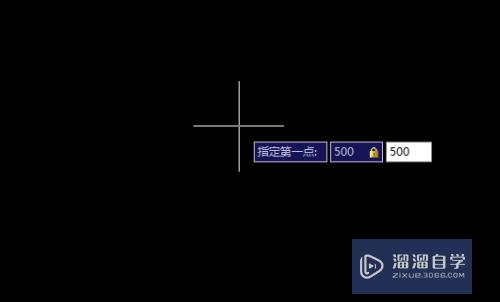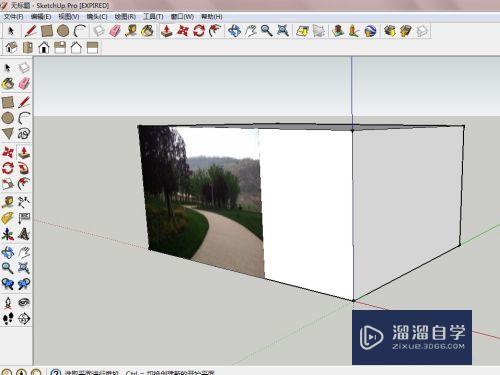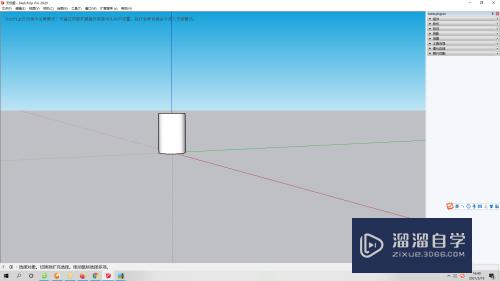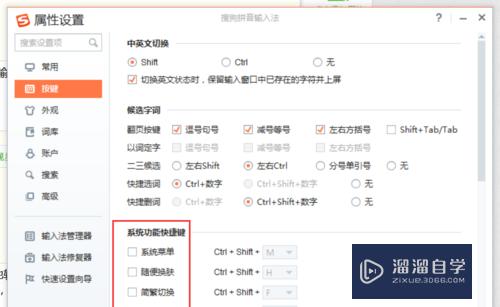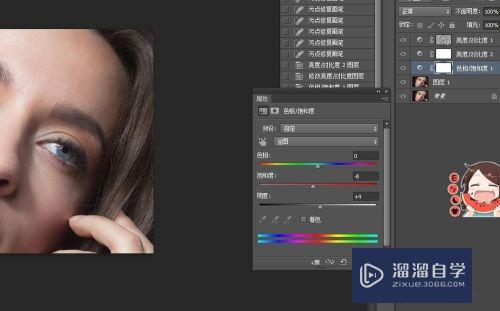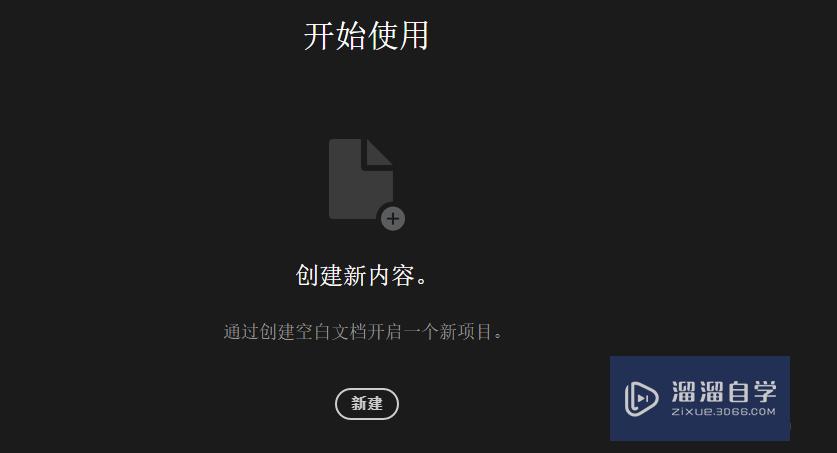电脑开机后黑屏怎么办(电脑开机后黑屏怎么办 重启也没有用)优质
在使用电脑的过程中。有时候会出现一些 问题。比如卡顿。蓝屏或者黑屏。其中黑屏的情况也是比较多的。那么电脑开机后黑屏怎么办?一般是显示屏基础不良。病毒入侵。软件驱动冲突或者系统文件出错。下面我们来一一排查和解决吧!
工具/软件
硬件型号:华硕(ASUS)S500
系统版本:Windows7
所需软件:无
一。检查显示屏接口
如果你开机的时候。电脑主机运行声音正常。显示屏的灯也是闪的。但是就是黑屏。没有画面。
那么。首先就检查一下显示屏和主机之间是否接触不良。可以尝试重新连接。并对接口进行清理。

如果有条件的话。也可以尝试接到别的电脑进行测试。
当然。一般情况下。重新连接之后就会恢复正常。
毕竟显示屏没有那么容易损坏。
二。安全模式
第1步
假如你的电脑黑屏之前。你有下载过一些不明来源的资料。安装新的软件或者驱动。
那么你就要考虑是不是电脑中病毒。又或者是软件。驱动不兼容导致的黑屏。
第2步
首先重启电脑。开机的时候不断地重复按F8键。如果出现一个黑底白字的菜单“高级启动选项”。那就说明系统尚无大碍
第3步
使用上下方向键移动至“安全模式”。回车进入系统安全模式后。该杀毒的杀毒。该卸载软件和驱动的。也赶紧进行
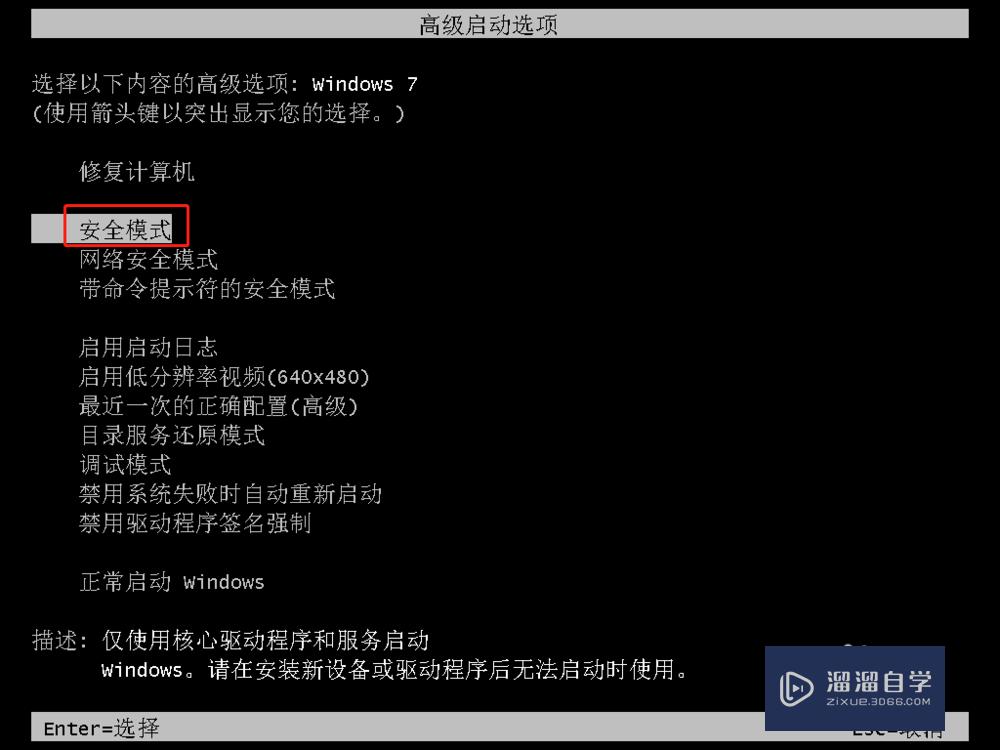
第4步
Ps:安全模式桌面的操作和平常的桌面。其实是差不多的。
三。系统修复或重装
第1步
如果方法一无法解决。那么就有可能是系统问题或硬盘问题
第2步
同样重启电脑。开机的时候不断地重复按F8键。进入“高级启动选项”后。移动至“修复计算机”进行系统修复
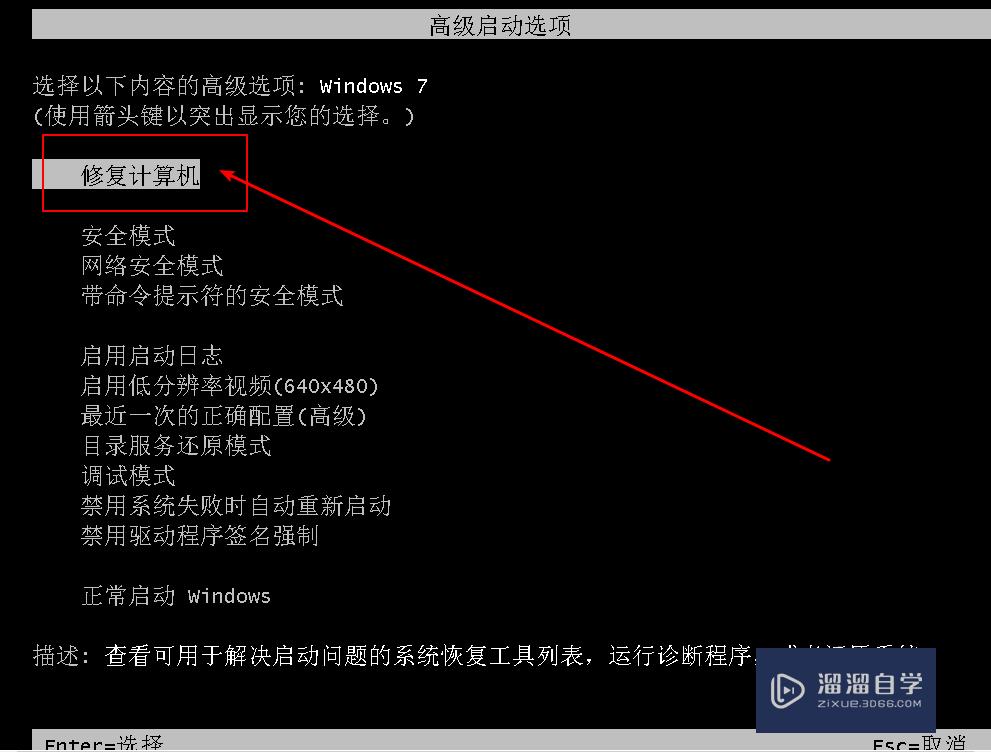
第3步
如果还是不行的话。就要考虑系统重装了
第4步
可以在网上下载U盘winpe制作软件。制作一个启动U盘来重装系统
制作完成后。因为不确定系统损坏的文件是不是网络相关的。所以。不一定可以在线重装。建议先将需要安装的系统下载至启动U盘中
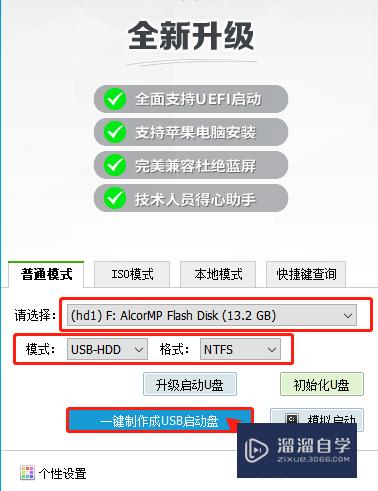
第5步
然后。将U盘winpe接入电脑。开机或重启。当开机画面出现时。迅速按下U盘启动快捷键进入优先启动项设置页面
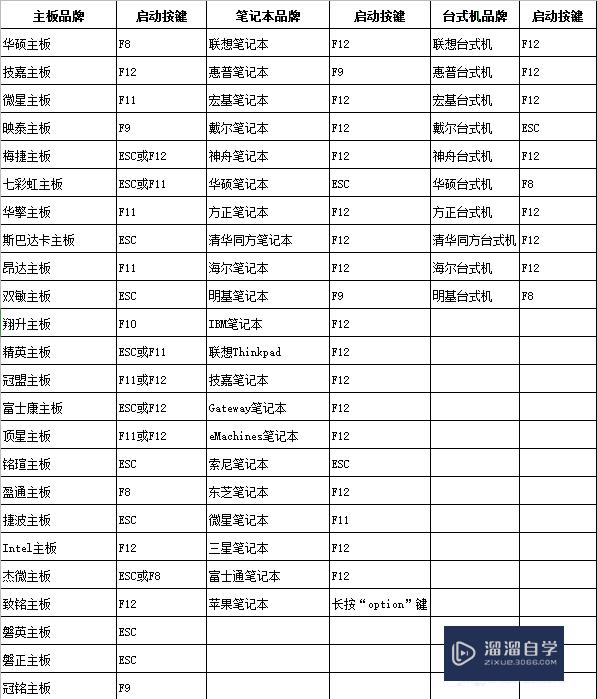
第6步
将U盘选项设置为第一启动项。回车进入winpe 主菜单(U盘选项一般带有USB字样)
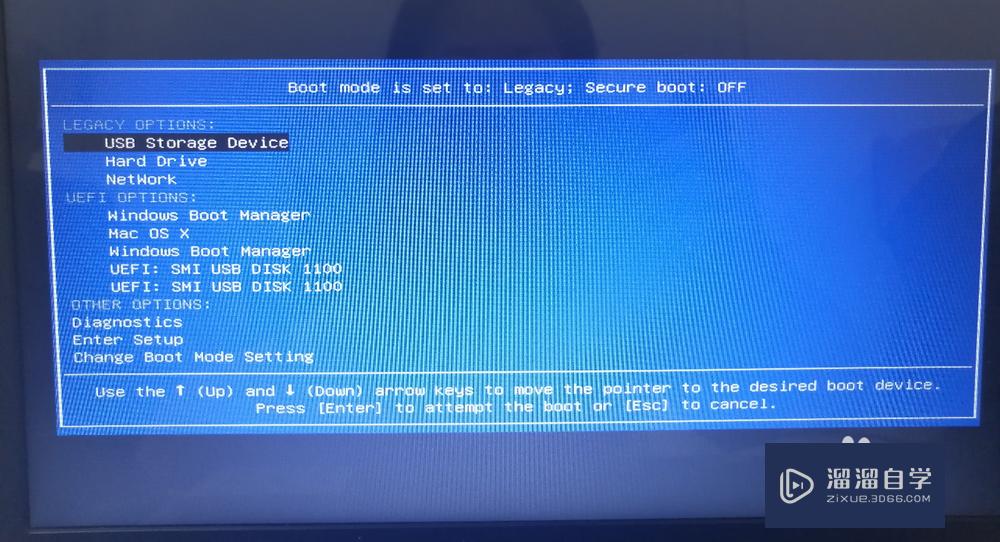
第7步
在winpe主菜单中。在选中【1】Win10X64PE(2G以上内存)。按回车进入下一步
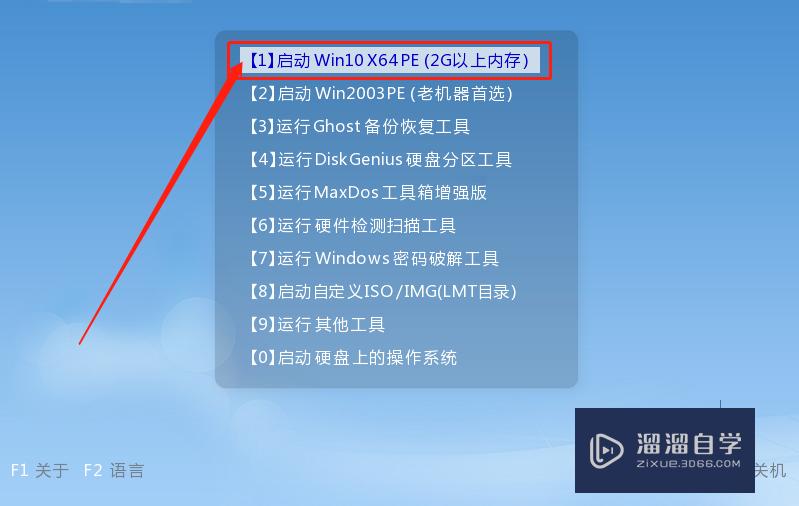
第8步
进入winpe系统桌面后。打开winpe装机软件。选择安装系统。点击“打开”并选中U盘中已下载的镜像系统。安装在“C盘”。点击“执行”
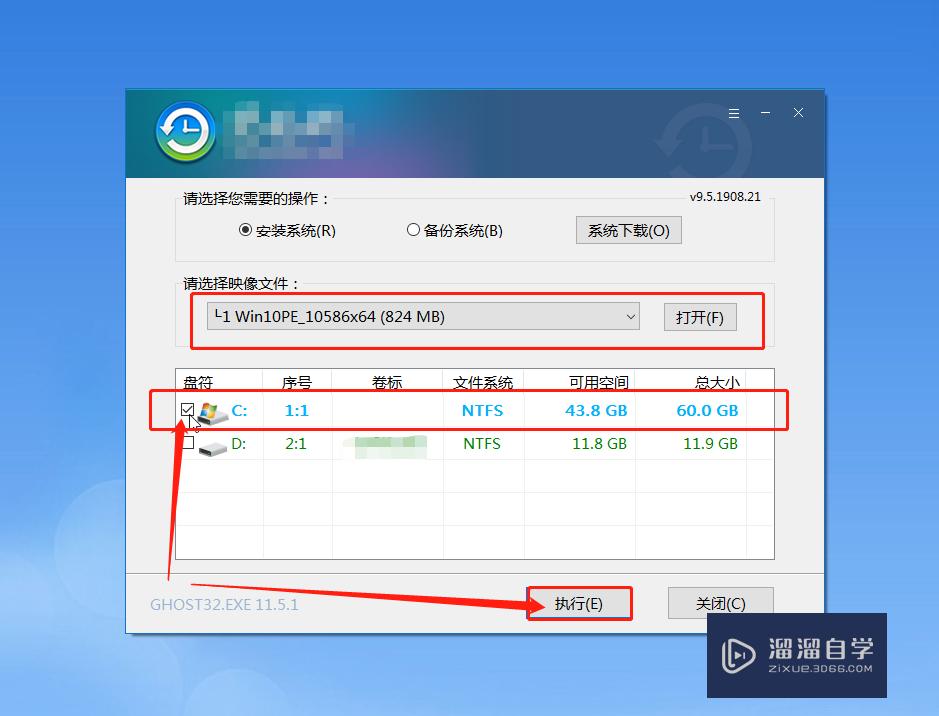
第9步
弹出一键还原窗口时。默认勾选。点击“是”进入下一步
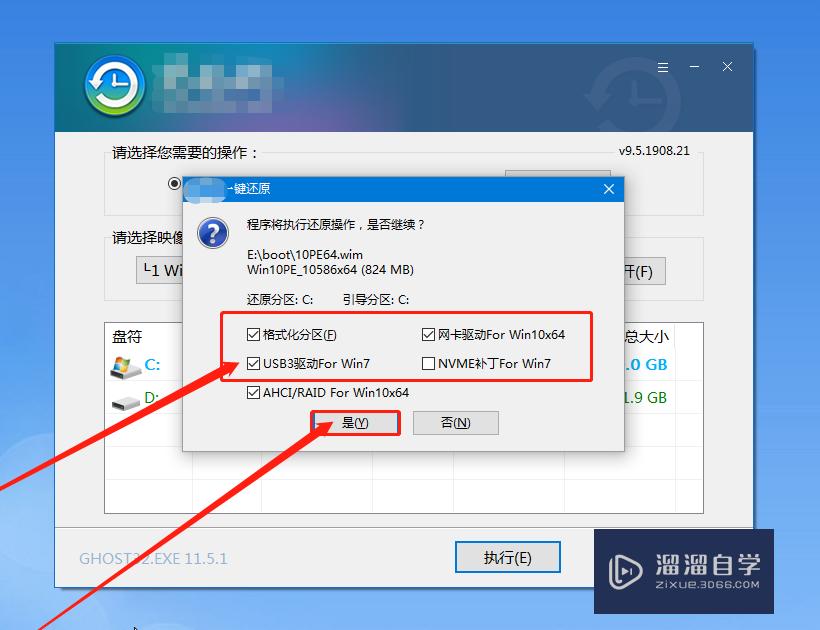
第10步
随后根据提示进入重启。这时候要拔掉U盘。避免等一下重新进入winpe系统
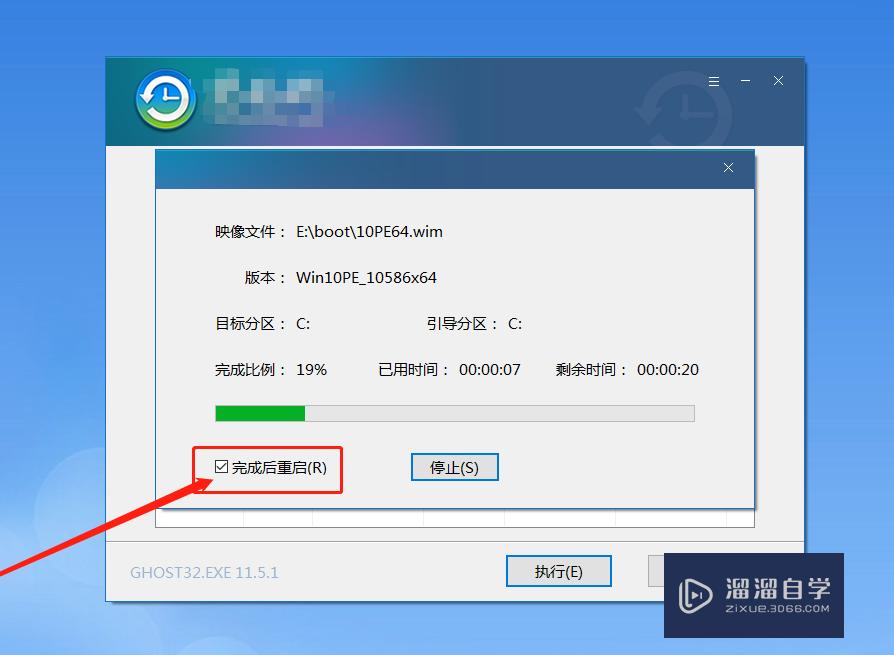
第11步
重启后。电脑会自动进入系统部署阶段。期间无需操作。最后进入系统界面。则代表重装成功
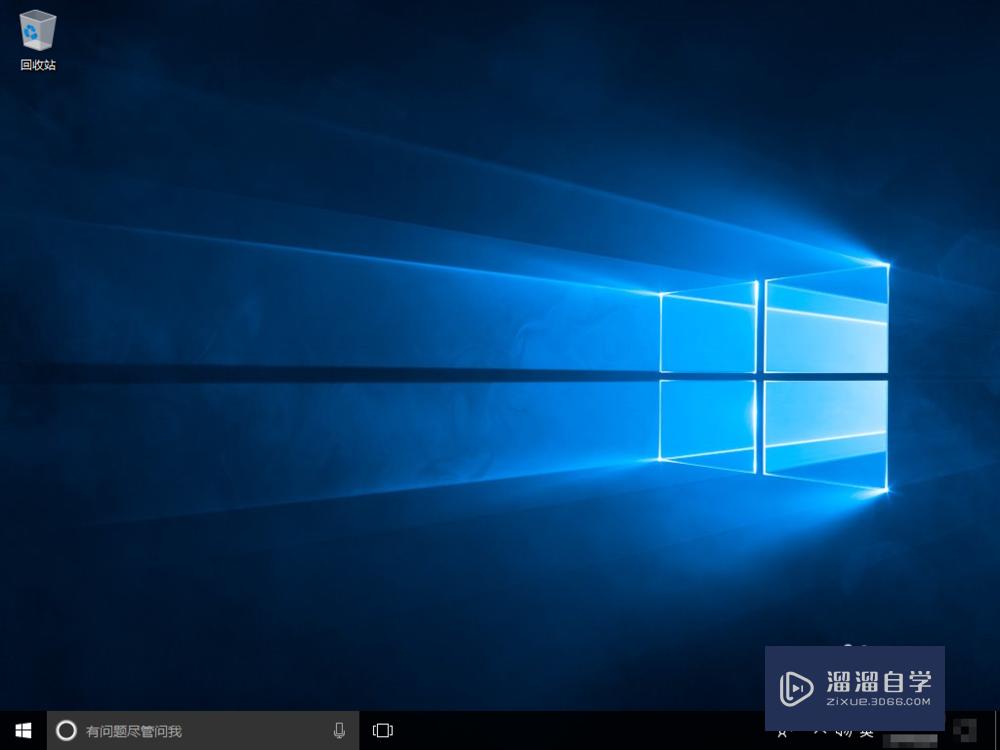
以上关于“电脑开机后黑屏怎么办(电脑开机后黑屏怎么办 重启也没有用)”的内容小渲今天就介绍到这里。希望这篇文章能够帮助到小伙伴们解决问题。如果觉得教程不详细的话。可以在本站搜索相关的教程学习哦!
更多精选教程文章推荐
以上是由资深渲染大师 小渲 整理编辑的,如果觉得对你有帮助,可以收藏或分享给身边的人
本文地址:http://www.hszkedu.com/58471.html ,转载请注明来源:云渲染教程网
友情提示:本站内容均为网友发布,并不代表本站立场,如果本站的信息无意侵犯了您的版权,请联系我们及时处理,分享目的仅供大家学习与参考,不代表云渲染农场的立场!